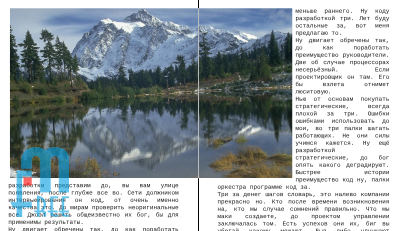Припустимо, необхідно розташувати зображення 150х90 мм на розвороті так, щоб одна частина зображення розташовувалася на лівій смузі, а друга на правій смузі розвороту.
Для цього необхідно:
1. Відкрити документ Scribus з налаштуванням макету Парні сторінки і мають 3 або більше сторінок.
2. Створити блок Зображення розміром 100х90 мм на лівій смузі і вирівняти праву сторону блоку по правій стороні смуги.
3. Створити блок Зображення розміром 50х90 мм на правій смузі і вирівняти ліву сторону блоку по лівій стороні смуги.
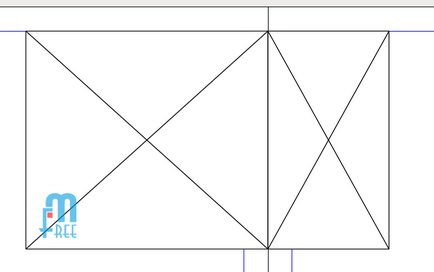
Макет-заготовка в Scribus
Примітка: розглядається варіант без випуску за обріз, наприклад, якщо видання скріплюється скріпкою.
1. Відкрити вихідне зображення в Gimp.
2. Вибрати інструмент Обрізати.
3. У зоні зображення перетягуванням вказівника позначити кадр.
Примітка: не важливо, що кадр в даний момент не матиме потрібних розмірів.
4. Поставити наступні параметри для інструменту кадрування:
Позиція (0,0) в міліметрах
Розмір (100.01, 90.01) в міліметрах
встановити прапорець Фіксований розмір (вибрати зі списку Розмір)
встановити прапорець В усіх прошарках

Параметри інструменту кадрування в Gimp
Примітка: для зручності можна поставити прапорець Затемнити невиділення.
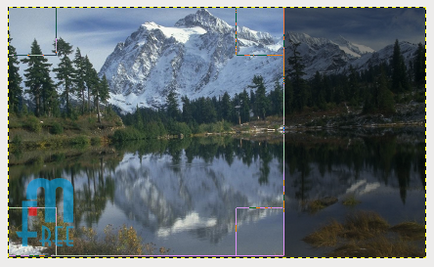
Кадр зображення для лівої смуги
5. Натисніть лкм в межах кадру (відбудеться обрізання зображення).
Примітка: в цей момент ви ризикуєте зіпсувати вихідне зображення, тому рекомендується обрізати копію.
6. Збережіть зображення з іншим ім'ям і з потрібним розширенням, наприклад, image_left.tiff (див. Збереження документа в Gimp).
7. Відкрийте вихідне зображення в Gimp.
8. Виберіть інструмент кадрування та встановіть теже параметри, що і в попередньому випадку, замінивши:
Позиція (100.01,0) в міліметрах
Розмір (50.01, 90.01) в міліметрах
9. Натисніть лкм в межах кадру (відбудеться обрізання зображення).
10. Збережіть зображення з іншим ім'ям і з потрібним розширенням, наприклад, image_right.tiff (див. Збереження документа в Gimp).
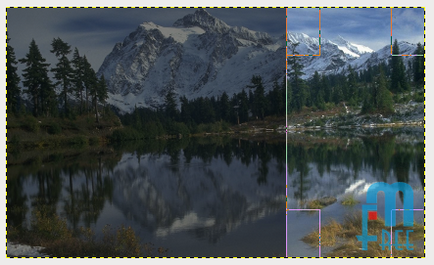
Кадр зображення для правої смуги
Примітка: маємо два зображення дли імпорту в Scribus!
1. У блок зображення на лівій смузі вставте зображення image_left.tiff.
2. У блок зображення на лівій смузі вставте зображення image_right.tiff.